 Das Samsung Galaxy Note ist derzeit eine kleine Besonderheit auf dem Mobilfunkmarkt. Mit seinem 5,3 Zoll großen Touchscreen rangiert es genau zwischen einem handelsüblichen Smartphone und einem Tablet. Von was sprechen wir genau? Einem Tablet, welches auch telefonieren kann oder von einem viel zu großen Smartphone? Für den täglichen Gebrauch zu riesig oder genau richtig? Und vor allem, was sagt die Handtasche dazu? Fragen über Fragen, die ich in den nächsten Tagen klären möchte… Hier nun Teil 3
Das Samsung Galaxy Note ist derzeit eine kleine Besonderheit auf dem Mobilfunkmarkt. Mit seinem 5,3 Zoll großen Touchscreen rangiert es genau zwischen einem handelsüblichen Smartphone und einem Tablet. Von was sprechen wir genau? Einem Tablet, welches auch telefonieren kann oder von einem viel zu großen Smartphone? Für den täglichen Gebrauch zu riesig oder genau richtig? Und vor allem, was sagt die Handtasche dazu? Fragen über Fragen, die ich in den nächsten Tagen klären möchte… Hier nun Teil 3
Teil 1 des Testberichtes findet ihr hier: Link zum 1. Teil
Teil 2, Teil 4 und Teil 5 (Fazit) hier: Teil 2, Teil 4 und Teil 5
Kommen wir zu einem Punkt, der bei vielen Smartphones leider den Knackpunkt darstellt…
Akku und Leistung
Moderne Smartphones sind nicht gerade mit einer guten Akkuleistung gesegnet. Nach spätestens 3 Tagen geht auch dem ausdauernsden Smartphone die Puste aus, nutzt man es viel und intensiv halten viele nicht mal einen Tag durch.
Dabei sind es vor allem die hochauflösenden Touch-Displays, die einen Großteil des Stromes fressen. Schon das HTC Desire HD meines Freundes, welches mit über 4 Zoll schon zu den großen Vertretern der Smartphone-Reihen gehört, saugt unendlich Strom und ist nach spätestens 2 Tagen restlos leer, oft sogar noch schneller. Was ich über das Ding aus diesem Grund schon geflucht habe, glaubt man gar nicht („Der von Ihnen gewünschte Teilnehmer…“).
Die Achillesferse Akku ist natürlich gerade beim Note interessant, da es erstens deutlich größer ist als andere gängige Smartphones, dadurch natürlich rein logisch noch mehr Energie verbraucht und als angepriesenes Zwischending zwischen Tablet und Smartphone natürlich ein wenig länger durchhalten sollte als seine reinen Smartphone-Kollegen. Mein iPad steck ich schließlich auch nicht aller 2 Tage ans Netz, das hält auch locker 10 Tage im Standby durch.
Gut, 10 Tage erwarte ich vom Note nicht, Nutzung und Netzabgleich unterscheiden sich ja von einem reinem WLAN-Tablet, aber ein bisschen Saft sollte es schon mitbringen. Aus diesem Grund habe ich es mittlerweile ein paar mal komplett leer werden lassen, danach die ganze Nacht am Strom geladen und im normalen Nutzungsverhalten getestet, wann dem Note die Puste ausgeht.
Das Ergebnis: Je nach Nutzung komme ich etwa 2 Tage hin.
Im normalen Nutzungsmix, der bei mir aus dem regelmäßigen automatischen Abruf mehrere Postfächer, Facebook, ein bisschen surfen und in Foren stöbern, News4mobiles lesen (Ich kann die neue Reader-App nur empfehlen^^), Angry Birds spielen, Telefonieren und Simsen und Termine verwalten besteht, komme ich etwa auf die genannten 2 Tage.
Surfe ich mehr oder verbringe eine Stunde oder länger am Stück im Internet und auf verschiedenen Webseiten muss es nach etwas mehr als einem Tag wieder ans Netz, 24 Stunden hält es bei mir allerdings meist gut durch.
Wenn ich ein bisschen mehr drauf achten würde, was grad nicht benötigt wird und deaktiviert werden kann, könnte ich die Laufzeit sicher noch strecken. Aber ich bin ehrlich, ich hab keine Lust nach jeder Aktion mit meinem Handy drauf zu achten, jetzt ja das WLAN auszuschalten oder das GPS zu deaktivieren. Dafür bin ich schlicht zu faul und zu bequem und in meinen Augen kann das eigentlich auch nicht die Lösung für die schwachen Akkus sein, aber sei es drum.
Alles in allem legt das Note in dieser Disziplin keine Glanzleistung hin, schlägt sich aber im soliden Mittelfeld und hält trotz der Größe gut mit den anderen Geräten mit. Gut. mehr erwartet hätte ich schon, zumal die Werbung die Tablet-Funktionalitäten des Note auch recht großmäulig anpreist, aber durch Peters Testbericht wusste ich bereits, was mich in etwa erwartet 😀
Von meinem iPhone 4 bin ich derartige Laufzeiten ja auch gewöhnt, das muss meist auch nach 1 1/2 Tagen wieder an den Strom.
Tippst du noch oder malst du schon
Eine kleine Besonderheit des Galaxy Note ist ja der integrierte Stift, mit dem man auch Schreiben und malen kann. In der Werbung werden so ja ganze Kunstwerke gezeichnet und erstellt, die ausdrücken sollen, wie einfach das mit dem Note machbar ist.
Diese Spielerei wollte ich natürlich auch mal ausprobieren. Das Note bringt von Haus aus eine eigene App mit, die sich S-Memo nennt und einen gelben Notizzettel darstellt, der voll geschrieben und gemalt werden kann. Zur Auswahl stehen Fineliner, Pinsel, Edding bzw. Textmarker und Bleistift. Bei allen kann man verschiedene Farben und Malstärken wählen und somit nach Lust und Laune auf dem Note herum malen.
In der S-Memo-App merkt das Note erfreulicherweise sofort, was man von ihm möchte und man kann quasi ohne lange Initialisierung sofort mit dem Stift los legen. Schnell zeichnen sollte man allerdings nicht, das Note kommt nicht so schnell hinterher. Wer schnell etwas kritzelt, muss sich damit anfreunden, dass das Note ein paar Augenblicke später erst mit dem Strich an dem gleichen Punkt angekommen ist wie man selbst.
Dadurch ist diese Funktion für mich wirklich nicht mehr als eine Spielerei. Für schnelle Notizen ist S-Memo gut geeignet, allerdings bin ich mit dem Tippen über die Tastatur wesentlicher schneller als wenn ich erst den Stift zücke und schreibe. Zum angeben vor den Freunden ist letzteres natürlich besser geeignet 😀
Natürlich wollte ich auch mal das ausprobieren, was im Samsung-Werbespot immer gezeigt wird. Ein Bild malen, im Internet etwas ausschneiden und in das Bild einfügen. Doch das sieht viel leicher aus als es tatsächlich ist, im wahren Leben ist das komplizierter als man denkt.
Als erstes scheiterte ich bereits am ausschneiden selbst. In meiner naiven Vorfreude habe ich den Browser geöffnet, mir ein Bild ausgesucht und mit dem Stift versucht es auszuschneiden. Ohne Erfolgt, es tat sich nichts.
Muss man da noch irgendwas drücken?
Oberhalb der Stiftmiene befindet sich ein Art schwarzes Oval, welches man drücken kann. Muss man das drücken, um auszuschneiden?
Irgendwann nach etlichen Versuchen und dem Prinzip „Try & Error“ kam ich dann drauf. Man muss tatsächlich den Knopf am Stift gedrückt halten und die Stiftmiene lange auf das Bild aufsetzen. Irgendwann ertönt ein Kamerageräusch und das Note erstellt einen Screenshot. Schön ist, dass es sofort in den Bearbeitungsmodus umspringt, in dem man den eben geschossenen Screenshot bearbeiten kann. Unter anderem auch Teile markieren und ausschneiden.
Dieses Bildfragment speichert man über den Button „Speichern“ in die Zwischenablage. In S-Memo oder auch im Email-Programm kann man dieses Bild dann einfach einfügen…
Soweit klappt das ja ganz gut, aber wie gesagt, für mich reine Spielerei. Ich werd mir nie die Mühe machen, erst irgendwas umständlich zu zeichnen oder auszuschneiden und wieder einzufügen.
Sehr schön ist allerdings die Screenshotfunktion, die ohne Zusatzsoftware im gesamten Web und im Handy selbst mit dem Stift einsetzbar ist. Bildschirmkopien lassen sich so schnell und einfach erstellen und werden automatisch gespeichert.
Den Stift kann man auch für die Navigation im Menü oder im Web benutzen, wenn Schaltflächen für die Finger zu groß sind oder man einfach Old-School mit einem Stift tippen möchte. Aber auch hier hat der Stift ein bisschen Verzögerung, was auf Dauer richtig nervt. Ich bleibe bei der Fingerbedienung, der Stift würde bei mir nie das Tageslicht sehen – außer, wenn mal ein Screenshot erstellt werden müsste^^
Das Ergebnis meiner Zeichenkunst möchte ich euch natürlich nicht vorenthalten 😀

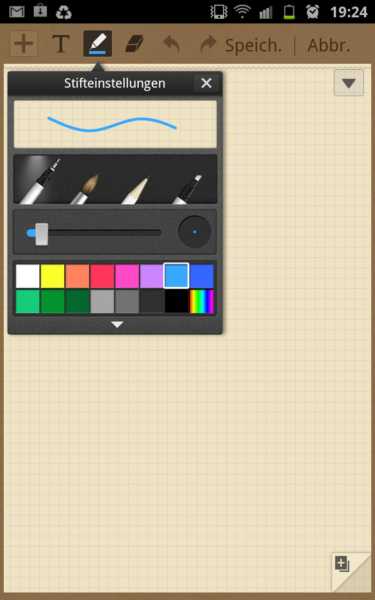

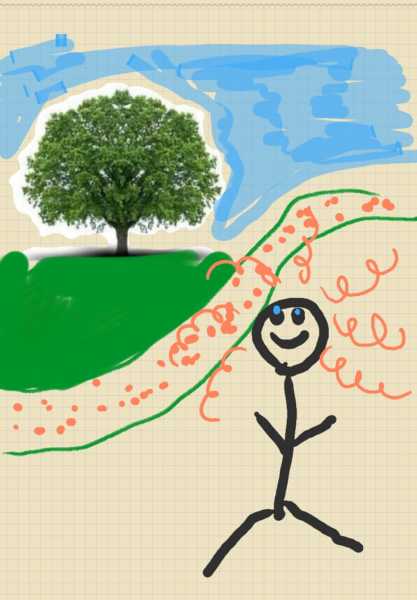
![[Galerie] Das Samsung Galaxy Note im Vergleich zu anderen Smartphones und Tablets [Galerie] Das Samsung Galaxy Note im Vergleich zu anderen Smartphones und Tablets](https://mobi-test.de/wp-content/uploads/2011/10/samsung-galaxy-note_alle-150x150.jpg)





Bei Android muss man GPS zum Glück nicht immer ein- oder ausschalten. Es wird immer nur aktiviert, wenn es eine App benötigt. Danach wird es automatisch abgeschaltet. Daher kannst du GPS immer eingeschaltet lassen.
Teste gerade ein paar Apps wie JuiceDefender und SettingProfiles, aber die bewirken irgendwie nichts. Im Gegenteil. Anstatt Akku zu sparen verbraucht mein Note damit irgendwie mehr…